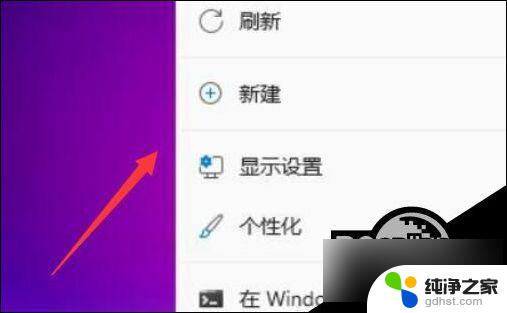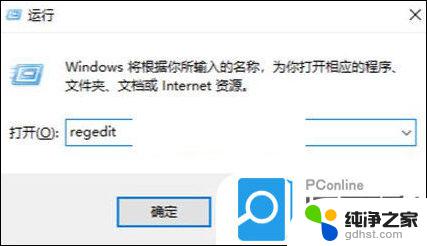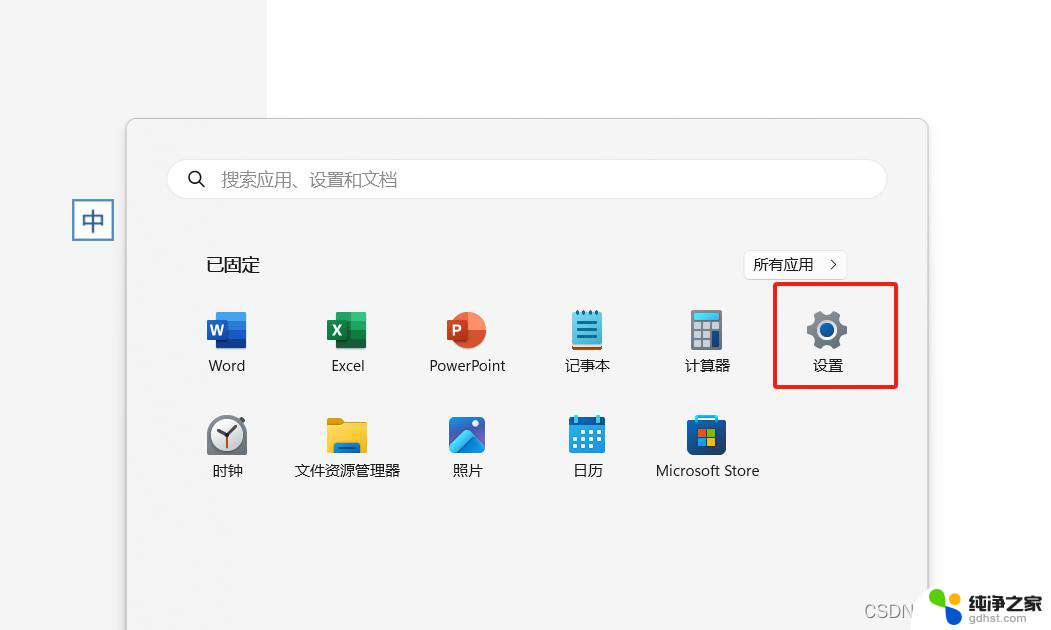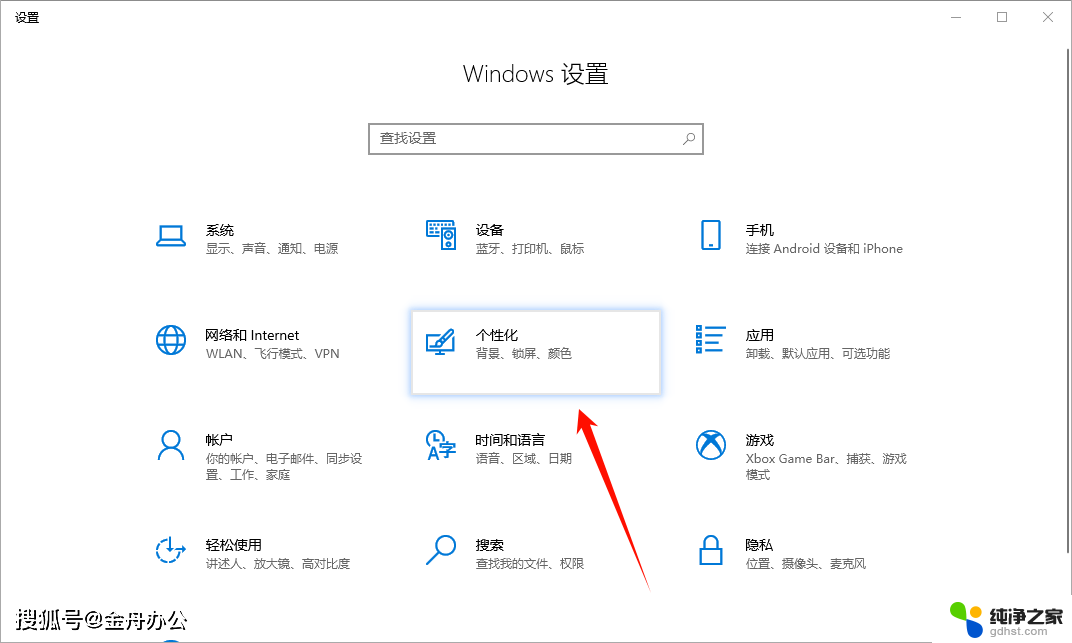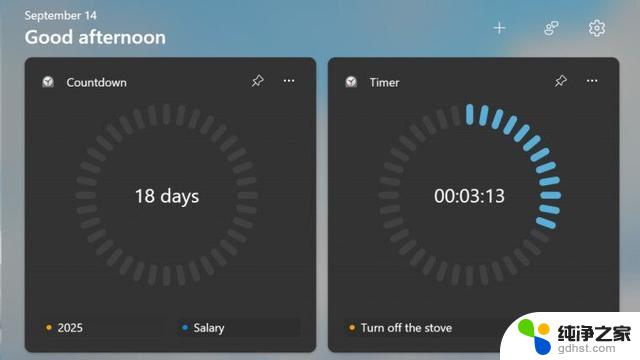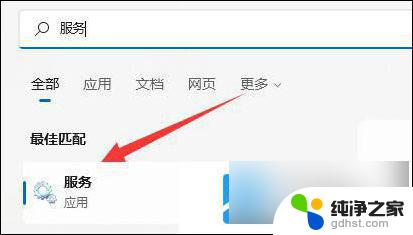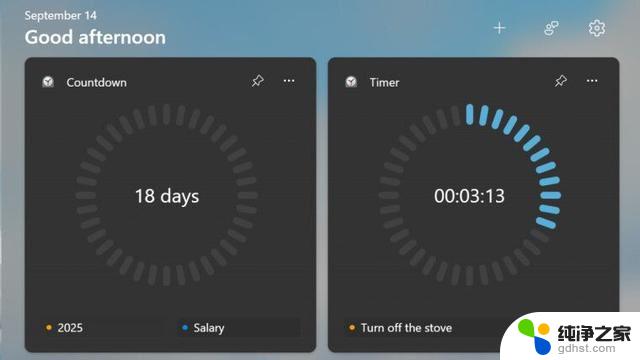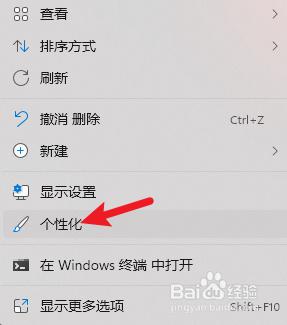win11怎么设置桌面系统图标
更新时间:2023-12-27 18:06:05作者:jiang
Win11作为微软最新推出的操作系统,在桌面图标显示方面做出了一些改进和调整,如何设置桌面系统图标成为了许多用户关注的问题。在Win11中,设置桌面图标的方法相较于之前的版本有所不同,让用户有了更多个性化的选择。通过简单的操作,我们可以轻松地调整和排列桌面上的图标,使其更符合个人的使用习惯和审美需求。接下来我们将详细介绍Win11桌面图标的设置方法,帮助大家快速上手并享受个性化的桌面体验。
方法如下:
1.打开电脑,进入win11系统。

2.右击桌面空白处,点击“个性化”。
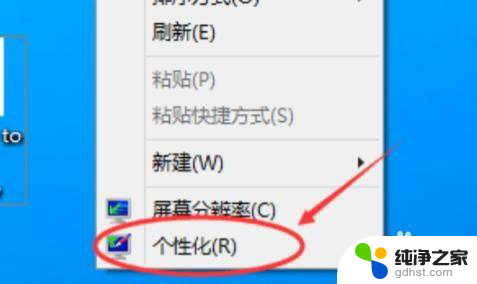
3.点击左侧的“更改桌面图标”。
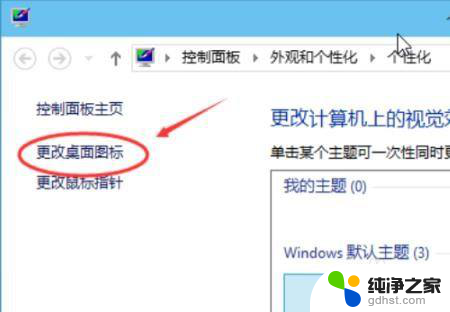
4.勾选计算机的选项。
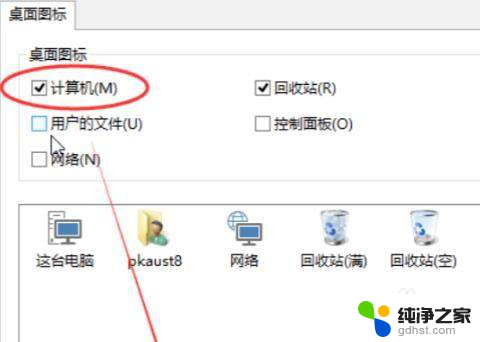
5.桌面上即可看到我的电脑图标。

以上就是如何设置win11桌面系统图标的全部内容,对于不清楚的用户可以参考以上小编的步骤进行操作,希望对大家有所帮助。